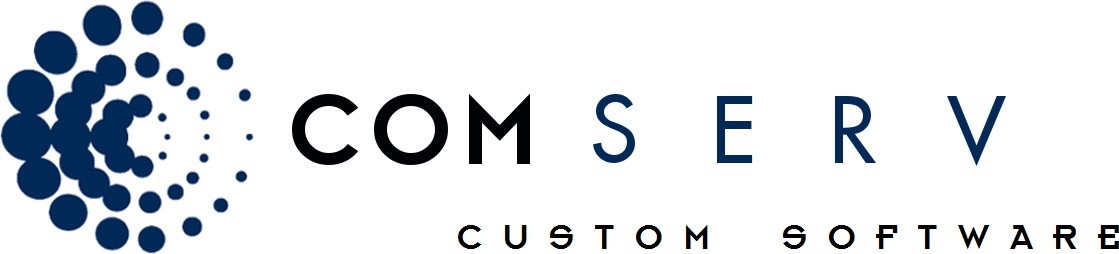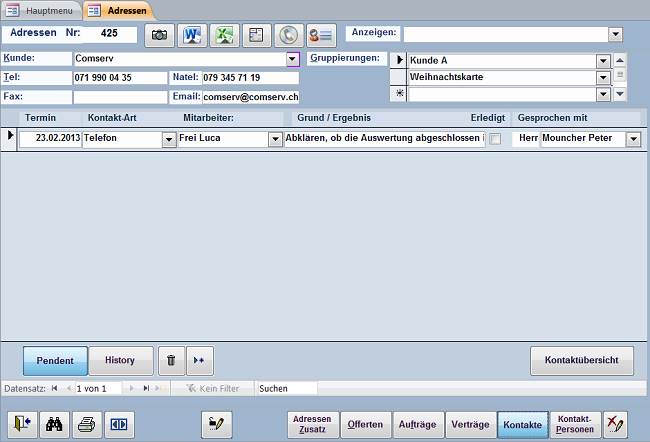
Erstkontakt, Telefonate, Besuche, Termine usw. können festgehalten und terminiert werden.
Jeder Kontakt ist mit einem Kontrollkästchen (Erledigt) versehen.
Kontakte markiert als Erledigt werden angezeigt als Pendent und nach dem Ablauf des Datums in Termin bei jedem starten von COMSELL durch den zuständingen Mitarbeiter gemeldet.
Beim Anklicken von Erledigt werden Sie gefragt, ob Sie den Kontakt in der History beibehalten wollen. Mit Ja wird der Kontakt nicht mehr gemahnt und nur noch beim anzeigen der History ersichtlich, bei Nein wird der Kontakt gelöscht.
Beim Klicken auf History werden alle Kontakte angezeigt, die nach dem markieren als Erledigt nicht gelöscht wurden.
In der History werden über die Word- - und Excel-Funktionen erstellte Dokumente und Tabellen aufgeführt. Mit einem Doppelklick auf Grund/Ergebnis wird das entsprechende Dokument oder die Tabelle automatisch geöffnet, beim Löschen der Zeile wird auch das Dokument oder die Tabelle automatisch gelöscht.
Beim Öffnen der Datenbank wird das Hauptmenu geöffnet und bis zum aktuellen Datum fällige Kontakte gemahnt. Sie werden gefragt, ob Sie diese gleich bearbeiten wollen. Falls Sie auf ‘ja’ klicken, wird die Kontaktübersicht geöffnet und die pendenten Kontakte angezeigt.
Dieser Filter wird erst beim Schliessen entfernt, d.h. um wieder alle Kontakte anzuzeigen, muss die Kontaktübersicht geschlossen und erneut geöffnet werden.
Kontakte Erfassen
Klicken Sie in der Unterformular-Auswahl auf Kontakte
Blättern Sie im Unterformular Kontakte mit der Bildlaufleiste bis ein leerer Datensatz ersichtlich wird (mit dem aktuellen Tagesdatum als Termin und dem aktuellen Mitarbeiter bereits als Vorschlag eingefügt).
Geben Sie den Termin oder das Datum des Kontaktes im Feld Termin ein.
Wählen Sie die Kontakt-Art aus der Liste.
Die Kontaktarten Dokument und Auftrag sind reserviert. Diese Kontaktarten werden beim Erstellen von History-Einträgen für Korrespondenz und Aufträgen automatisch gesetzt
Als zuständiger Mitarbeiter für den Kontakt wird der im System angemeldete Mitarbeiter vorgeschlagen. Falls ein anderer Mitarbeiter für den Kontakt zuständig ist, wählen Sie diesen aus der Auswahlliste :
Geben Sie Grund / Ergebnis des Kontaktes ein.
Falls Sie beim erneuten Aufstarten von ComSell nicht an den Kontakt erinnert werden wollen, sondern diesen lediglich der Geschichte (History) des Kunden anfügen wollen, klicken Sie auf das Kontrollkästchen Erledigt und beantworten Sie die darauffolgende Frage nach Löschen des Kontaktes mit nein.
Kontakt-Arten
Um die Kontakt-Arten für Änderungen oder Ergänzungen zu öffnen haben Sie zwei Möglichkeiten:
- Mit Mausklick auf Kontakt-Arten im Formular Systemtabellen bearbeiten
- Mit Doppelklick auf eine Auswahlliste mit Kontaktarten im Adressen-Unterformular Kontakte oder der Kontaktübersicht
Ändern oder ergänzen Sie die Kontaktarten, und schliessen Sie das Formular mit der Beenden-Schaltfläche .
Kontakte Suchen / Bearbeiten / Löschen
Um einen Kontakt zu suchen haben Sie verschiedene Möglichkeiten:
1. Öffnen Sie die Kontaktübersicht (vom Hauptmenu oder vom Unterformular Kontakte aus) und begrenzen Sie die Anzeige der Kontakte durch Eingaben in den Filter-Auswahllisten von, bis, Mitarbeiter (um die Mitarbeiter- oder Kontaktart-Vorgabe zu löschen auf die Auswahlliste doppelklicken).
2. Öffnen Sie die Kontaktübersicht und suchen Sie den Kontakt nach Eintrag in Grund/Ergebnis mit der Standard Access-Suchroutine (Menu Bearbeiten/Suchen).
Mit Doppelklick auf den Kundennamen in der Kontaktübersicht öffnen Sie das Adressen-Formular beim entsprechenden Kunden.
3. Suchen Sie den Kunden im Formular Adressen. Wählen Sie aus der Unterformular-Auswahl Kontakte und Pendent resp. History. Blättern Sie mit der Bildlaufleiste durch die Kontakte, bis der gewünschte Kontakt ersichtlich ist.
In der Kontaktübersicht können alle Felder des Kontaktes geändert werden, es können jedoch keine neue Kontakte erfast werden.
Um einen Kontakt zu löschen, suchen Sie diesen im Unterformular Kontakte oder in der Kontaktübersicht, klicken Sie auf den Datensatzmarkierer links vom Kontakt und drücken Sie die Taste <DEL> (<Löschen>). Falls der Kontakt mit einem Dokument oder einer Tabelle verknüpft war, wird diese nach einer Sicherheitsabfrage auch gelöscht.